서브넷상의 장치 제어 설정
31. 서브넷상의 장치 제어 설정
ProVisionaire Design과 다른 서브넷에 있는 장치를 제어하는 경우 모든 장치는 IP 주소로 구분됩니다.
이러한 이유로 ProVisionaire Design에 배치된 장치(가상 장치라고 함)의 IP 설정이 네트워크에 있는 장치(실제 장치라고 함)의 IP 설정과 일치하도록 설정해야 합니다.
가상 장치의 IP 설정은
"Match Device by IP Address" 대화 상자
에서 지정하고, 실제 장치의 IP 설정은
"IP Address" 대화 상자
에서 지정합니다.
각 IP 주소는 통신 경로 전반에 걸쳐 고유 값을 가지도록 설정합니다. IP 주소가 동일한 장치가 통신 경로에 존재할 경우, 해당 장치들을 구분하는 것이 불가능할 수 있습니다.
먼저, "Match Device by IP Address" 대화 상자를 사용하여 가상 장치의 IP 주소를 지정합니다.
-
"Project" 시트에 장치를 추가합니다.
-
ProVisionaire Design의 [System] 메뉴에서 [Match Device by IP Address]를 클릭합니다.
"Match Device by IP Address" 대화 상자가 열립니다.
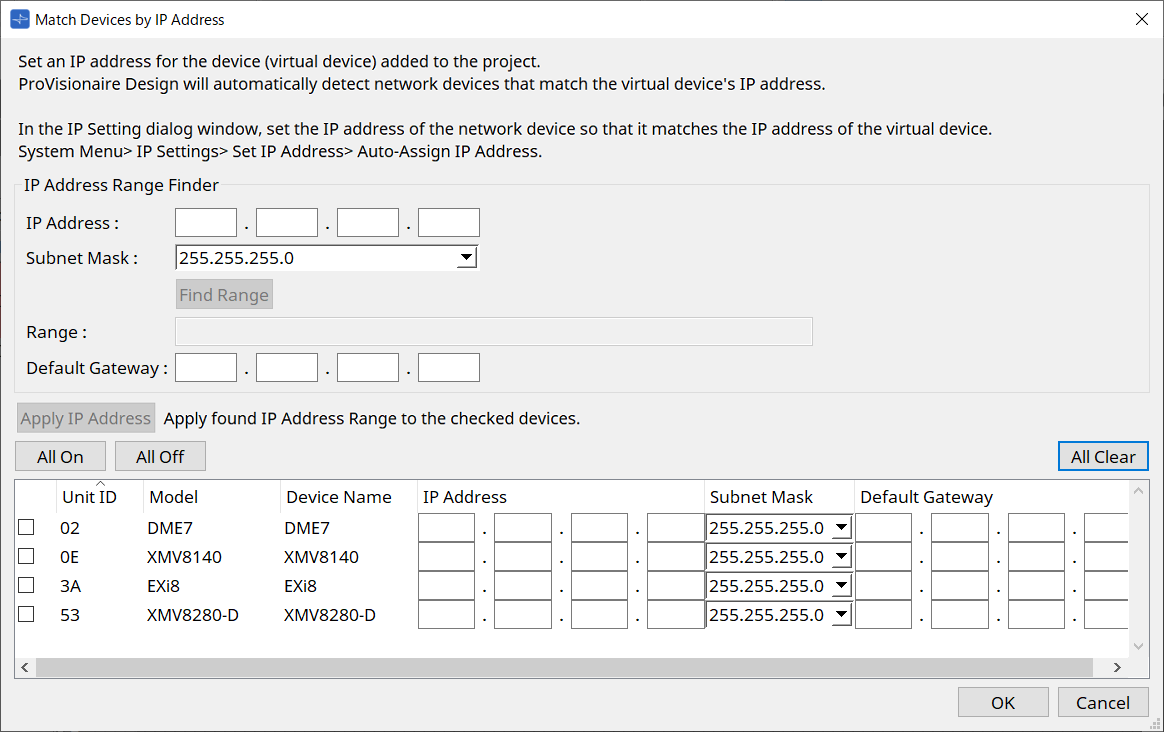
-
"IP Address Range Finder"에서 [IP Address] 텍스트 상자를 사용하여 검색할 장치가 연결된 서브넷의 대표 IP 주소를 입력합니다.
-
"IP Address Range Finder"에서 [Subnet Mask] 목록 상자를 사용하여 서브넷 마스크를 선택합니다.
-
"IP Address Range Finder"에서 [Find Range] 버튼을 클릭합니다.
유효한 IP 주소 범위는 "Range" 필드에 표시되고, 기본 게이트웨이에 대한 IP 주소 후보는 [Default Gateway] 텍스트 상자에 표시됩니다.
기본 게이트웨이 IP 주소가 잘못된 경우 편집하십시오. -
IP 주소를 설정하려는 가상 장치의 체크상자을 선택합니다.
-
[Apply IP Address] 버튼을 클릭합니다.
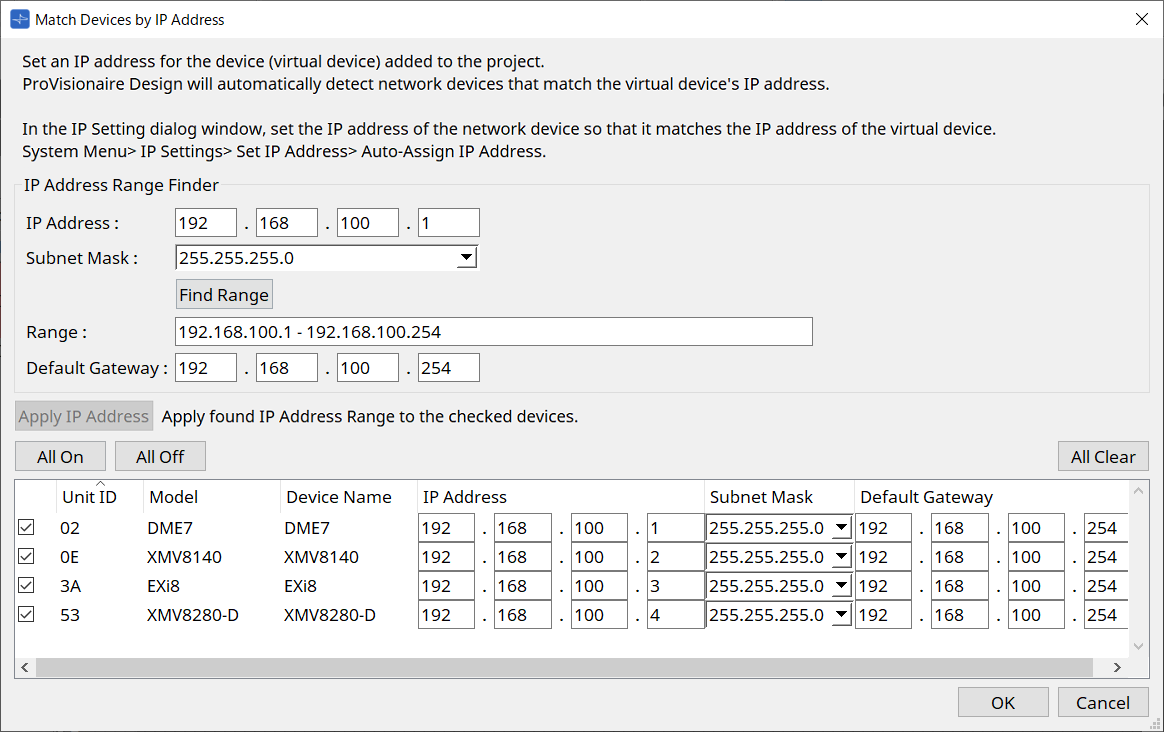
가상 장치에 대해 정적 IP 주소가 설정됩니다.
-
[OK] 버튼을 클릭합니다.
실제 장치에 IP 주소를 할당하려면 실제 장치를 조작하여 설정하거나 "IP Address" 대화 상자를 사용하여 실제 장치의 IP 주소를 지정할 수 있습니다.
여기서는 "IP Address" 대화 상자를 사용하는 방법을 설명합니다.
다음으로, 가상 장치에 설정된 IP 주소를 실제 장치에 설정하는 절차를 설명하겠습니다.
-
실제 장치의 Unit ID를 가상 장치와 일치하도록 설정합니다.
-
실제 장치를 ProVisionaire Design과 동일한 서브넷에 연결하여 ProVisionaire Design에서 해당 장치를 검색할 수 있도록 합니다.
자세한 내용은 각 장치의 사용 설명서를 참조하십시오. -
아직 오프라인 상태인 경우 ProVisionaire Design의 [System] 메뉴에서 [IP Settings]를 클릭합니다.
"Network Setup" 대화 상자가 나타나면 ProVisioniare Design과 동일한 네트워크를 선택합니다.
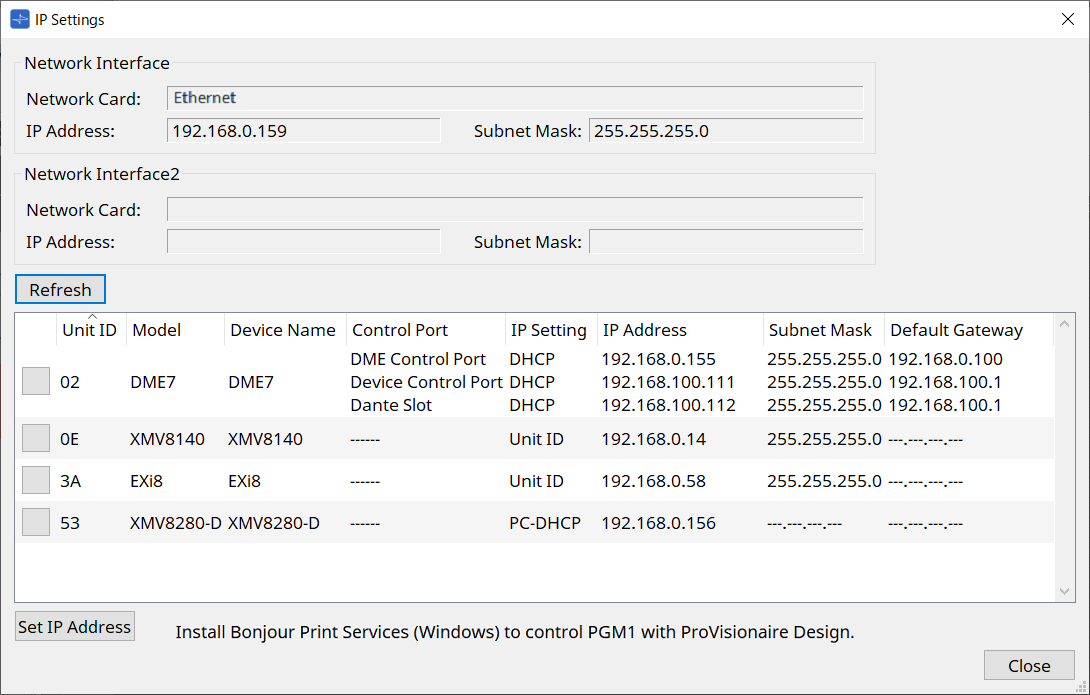
-
모든 실제 장치가 "IP Settings" 대화 상자에 표시되면 [Set IP Address] 버튼을 클릭합니다.
"IP Address" 대화 상자가 열립니다.
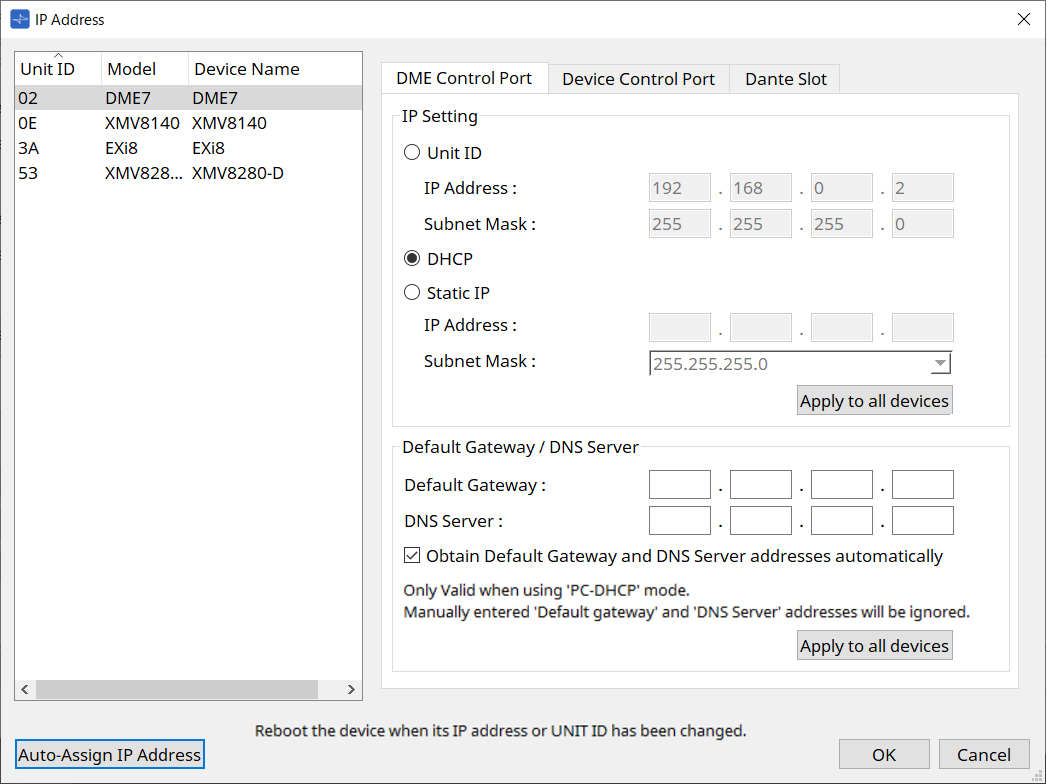
-
[Auto-Assign IP Addresses] 버튼을 클릭합니다.
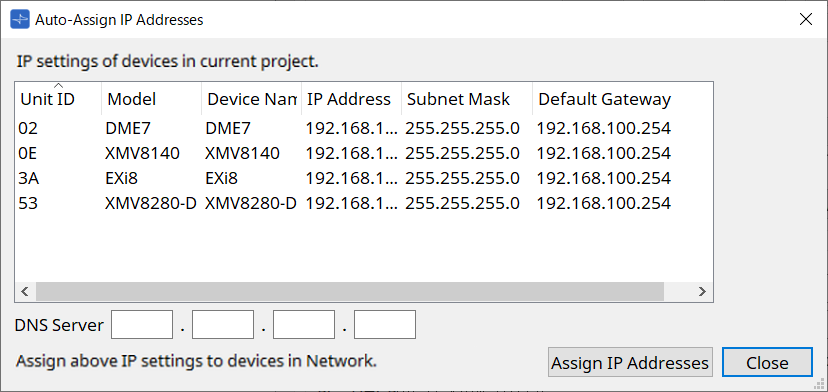
"Match Device by" 대화 상자에는 가상 장치에 설정된 IP 주소 목록이 표시됩니다.
필요에 따라 DNS 서버를 설정합니다.
-
[Assign IP Addresses] 버튼을 클릭합니다.
모델 및 기기 ID가 가상 장치와 일치하는 실제 장치에 가상 장치의 설정이 반영됩니다.
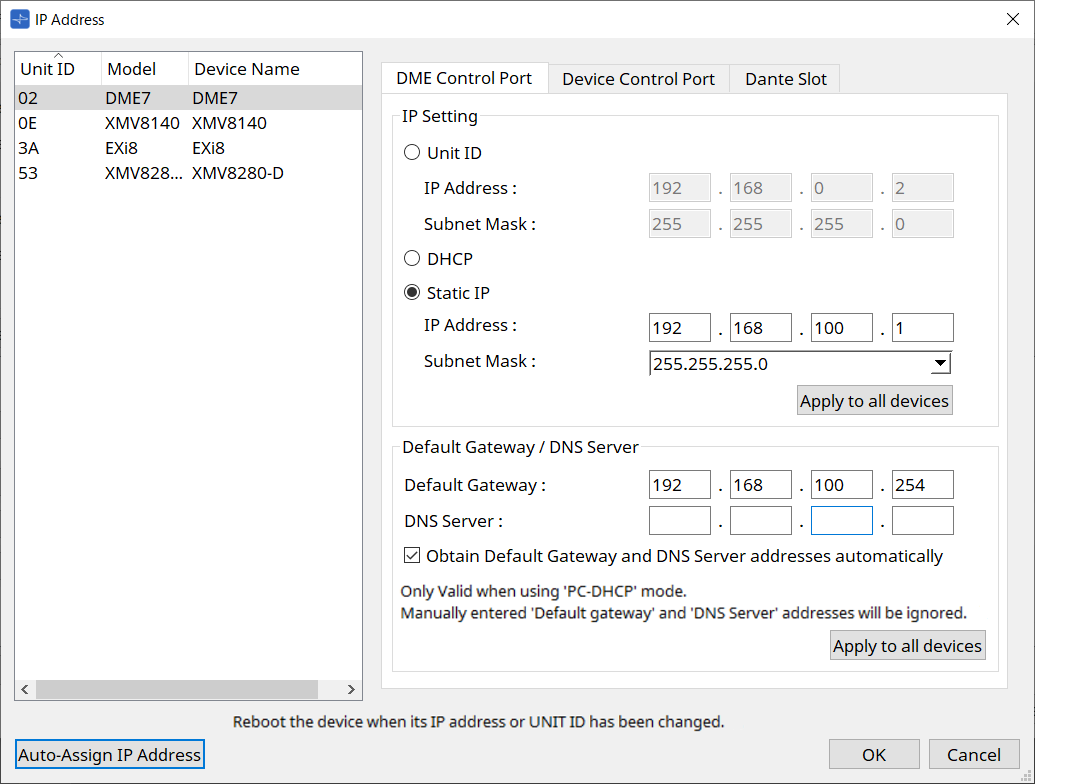
-
[OK] 버튼을 클릭합니다.
IP 주소, 서브넷 마스크, 기본 게이트웨이 설정이 실제 장치로 전송됩니다.
|
© 2023 Yamaha Corporation
|